Wallpaper Engine: 스크린세이버 설치 방법
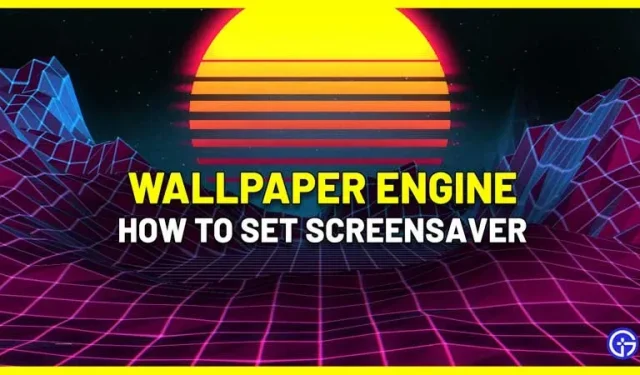
이제 Wallpaper Engine으로 스크린세이버를 설치할 수 있으며 이 가이드에서 그 방법을 알려드립니다. Wallpaper Engines는 선택할 수 있는 다양한 화면 보호기를 제공합니다. 그 뿐만 아니라, 이러한 스크린세이버를 편집하거나 원하는 대로 새 스크린세이버를 생성할 수도 있습니다. 아래 단계를 따르십시오.
Wallpaper Engine으로 스플래시 화면을 설치하는 방법
- 첫 번째 단계는 Windows 설정에서 Wallpaper Engine이 활성 화면 보호기인지 확인하는 것입니다.
- Wallpaper Engine에서 “Windows 설정 및 미리보기”를 클릭하고 Wallpaper Engine을 기본 화면 보호기로 선택한 다음 “적용”을 클릭합니다.
- 그러면 Wallpaper Engine의 설치됨 탭으로 이동합니다. “화면 보호기 사용자 지정”을 선택하면 이제 배경 화면 대신 화면 보호기가 표시됩니다.
- 기본적으로 배경 화면은 화면 보호기가 됩니다. 이를 변경하려면 상단의 “별도로 구성”을 선택하십시오.
- 원하는 유형의 화면 보호기를 찾아서 적용할 수 있습니다. 결과를 필터링하여 가장 적합한 화면 보호기를 찾을 수도 있습니다.
- 스플래시 화면을 선택한 후 속성에서 편집하여 정확히 원하는 방식인지 확인할 수 있습니다.
Wallpaper Engine으로 스크린세이버를 설치하려면 다음 단계를 따르세요.
Wallpaper Engine 스크린세이버를 제거하는 방법
글쎄, 어느 시점에서 스플래시 화면이 더 이상 필요하지 않다고 생각되면 다음 단계를 따르십시오.
- 바탕 화면을 마우스 오른쪽 버튼으로 클릭하고 “개인 설정”으로 이동합니다.
- 잠금 화면을 선택합니다.
- 아래로 스크롤하여 화면 보호기 설정을 찾습니다.
- Wallpaper Engine 화면 보호기를 제거하려면 “아니요”를 선택하거나 원하는 다른 화면 보호기를 선택하세요.
이것은 Wallpaper Engine으로 스플래시 화면을 설치하는 방법에 대한 질문으로 이어집니다. Wallpaper Engine에 대해 자세히 알아보려면 Wallpaper Engine의 FPS 감소에서 자세한 내용을 확인하세요.


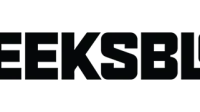
답글 남기기